엑셀 범위 지정 기능에 대해 INDIRECT 함수를 사용하여 알아보도록 하겠습니다. 사용할 예제는 여러 시트의 특정 항목을 지정된 조건에 따라 찾아 총합을 구하는 방법에 대해서 알아보겠습니다.
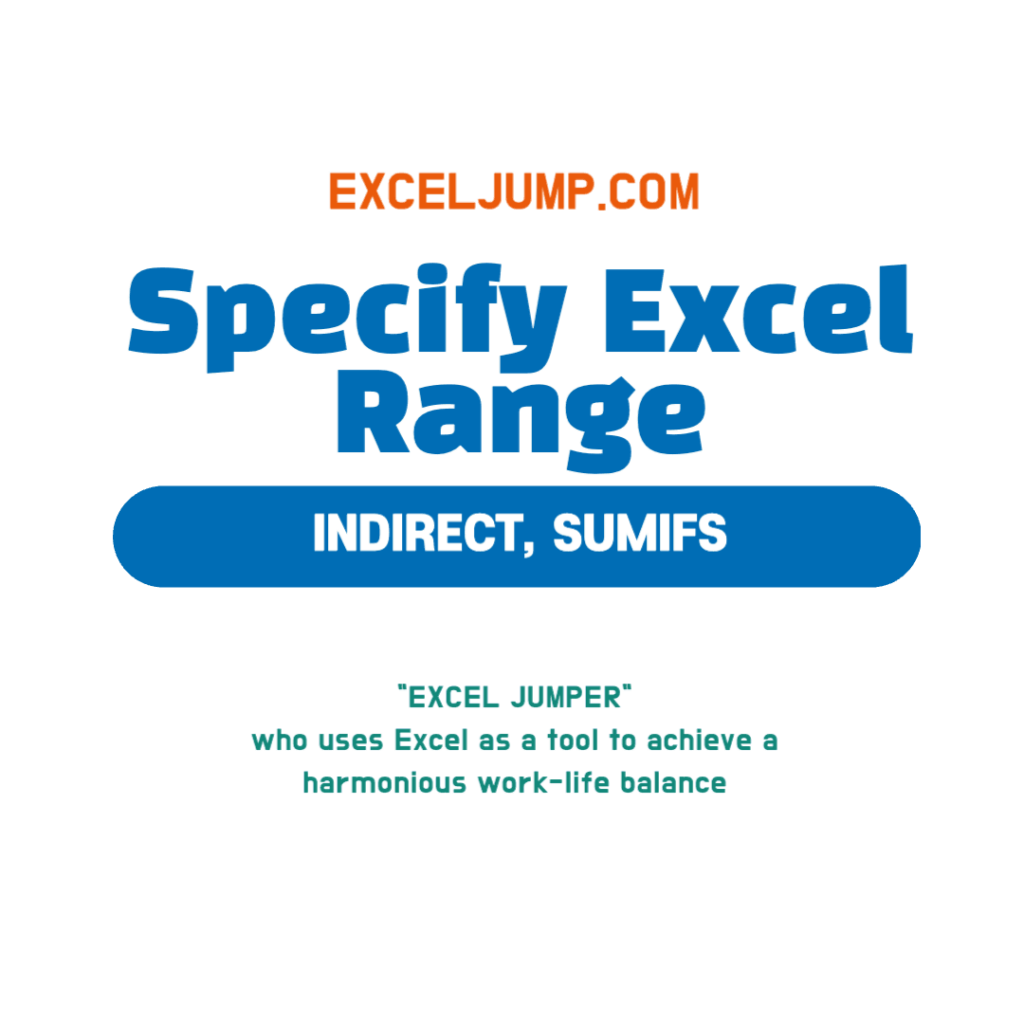
엑셀 범위 지정 기능 이해에 필요한 함수
여러 시트의 항목의 총합을 구하기 위해 사용될 함수는 아래의 2가지 입니다.
- INDIRECT 함수란?
- SUMIFS 함수란?
엑셀 범위 지정 예제
아래와 같이 요일별 판매 수량이 각각의 개별 시트에 저장되어 있는 엑셀 파일에서 원하는 조건의 총합을 구하기 위한 대표 시트를 작성 후 엑셀 범위 지정을 활용하여 엑셀 자동화 작업을 실시하겠습니다.
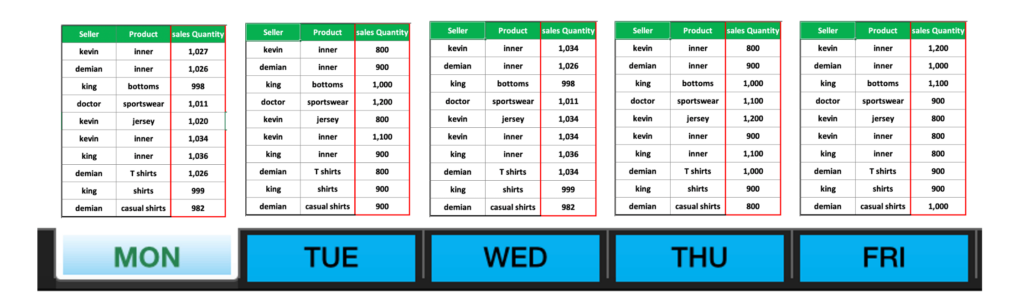
여러 시트 범위 설정을 위한 새 시트 작성
엑셀 여러 시트의 범위를 연결하기 위해 원하는 이름의 새로운 시트를 생성해 줍니다.

다중 시트의 원하는 셀의 값을 가져와 쉽게 분석 할 수 있는 표의 형태를 만들어줍니다.

위의 표를 설명 드리자면, Seller 항목과 Product 항목은 LIST 기능을 활용하여 선택할 수 있도록 설정하였습니다.
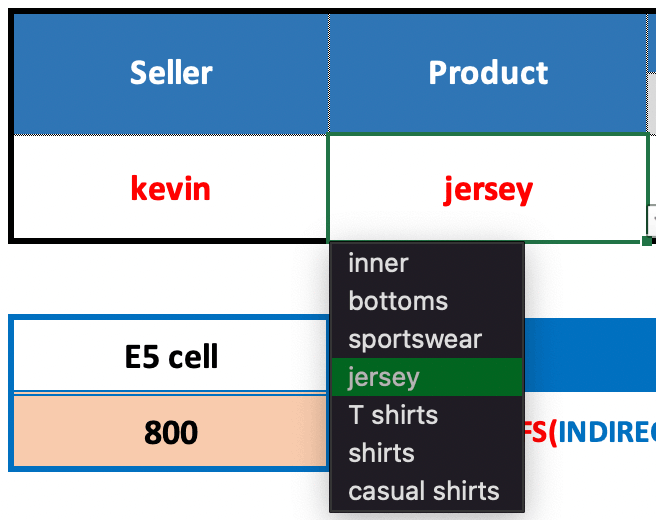
사용된 함수 구문 (INDIRECT, SUMIFS)
각 요일별 항목에 다른 시트에 있는 값을 자동으로 가져오기 위해 아래의 함수 구문을 사용하였습니다.
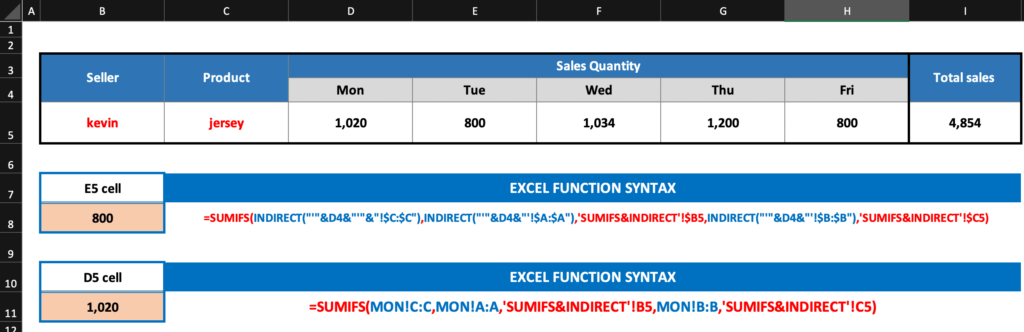
엑셀 여러 시트의 값을 하나의 수식으로 자동화 연결 하기 위해 INDIRECT 를 이용하여 아래의 함수 구문을 사용하였습니다.
D5 셀에 Seller 항목으로 Kevin, Product 항목으로 jersey 에 해당하는 월요일 판매수량의 총합을 구하기 위한 함수 구문은 아래와 같습니다.
=SUMIFS(MON!C:C,MON!A:A,’SUMIFS&INDIRECT’!B5,MON!B:B,’SUMIFS&INDIRECT’!C5)

“MON” 시트에 있는 판매 수량을 합하기 위해, MON!C:C 열을 선택하여 seller 와 product 항목을 조건으로 사용하여 총합을 구하였습니다.

E5 셀 부터는 INDIRECT 함수를 활용하여 자동화 범위를 지정하기 위해 아래의 함수 구문을 사용하였습니다.
=SUMIFS(INDIRECT(“‘”&D4&”‘”&”!$C:$C”),INDIRECT(“‘”&D4&”‘!$A:$A”),’SUMIFS&INDIRECT’!$B5,INDIRECT(“‘”&D4&”‘!$B:$B”),’SUMIFS&INDIRECT’!$C5)

엑셀 자동화 서식을 위해 작성한 아래의 표의 요일별 항목의 글자를 요일별 시트의 범위를 활성화하는 함수 구문으로 변경하기 위하여 아래와 같이 변경하였습니다.
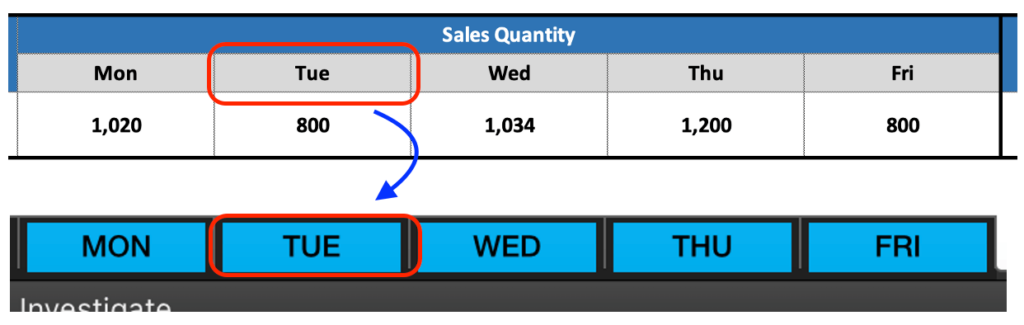
[INDIRECT(“‘“&D4&”‘“&”!$C:$C“)] 는 D4 셀 값인 TUE 의 텍스트를 시트의 범위로 지정되도록 활용한 함수 구문의 핵심입니다.
위의 함수 구문은 TUE!C:C 와 정확히 일치하는 범위 기능을 하게 됩니다.
결론
Indirect 함수는 엑셀에서 사용되는 함수 중 하나로, 텍스트 형태로 작성된 셀 주소나 범위 이름을 참조하여 해당 셀의 값을 가져오는 함수입니다.
엑셀에서 범위 설정은 매우 중요합니다. 올바른 범위 설정을 통해 데이터 분석 및 처리 작업을 보다 쉽고 빠르게 수행할 수 있습니다. 예를 들어, 올바른 범위 설정을 하지 않으면 데이터를 처리하는데 시간이 오래 걸리거나, 원하는 결과를 얻을 수 없을 수 있습니다.따라서, 범위 설정을 할 때는 데이터의 크기와 위치를 고려하여 적절한 범위를 설정해야 합니다. 이를 위해서는 데이터의 구조와 목적에 따라 적절한 함수와 범위 설정 기술을 이용해야 합니다.그리고, Indirect 함수를 사용할 때에도 범위 설정을 올바르게 해야 합니다.
Indirect 함수는 텍스트 형태로 작성된 셀 주소나 범위 이름을 참조하여 해당 셀의 값을 가져오는 함수이기 때문에, 잘못된 범위 설정으로 인해 원하지 않는 결과를 얻을 수 있습니다. 따라서, Indirect 함수를 사용할 때에는 범위 설정을 정확하게 해야 합니다.